
Режимы отображения и просмотра
Для изменения внешнего вида поверхностных и твердотельных моделей используется команда View ⇒ Visual Styles (Вид ⇒ Визуальные стили) или панель Visual Styles (Визуальные стили) – рис. 2, а также одноименная панель в описанной выше панели Dashboard (Инструментальная панель).
 /
/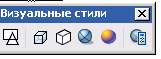
Рис.2. –Панель инструментов и панель управления визуальные стили
Для проверки режимов отображения и просмотра откройте любой объект из системной папки c:\Program Files\AutoCAD 2007\Help\buildyourworld.
Опции Visual Styles (Визуальные стили) позволяют выбрать следующие режимы просмотра трехмерных объектов:
• 2D Wireframe (2М каркас) – отображаются только отрезки и кривые, показываются только ребра, определяющие границы поверхностей;
3D Wireframe (3М каркас) – отображаются трехмерные модели в каркасном виде;
• 3D Hidden (3М скрытие) – скрываются невидимые ребра модели;
• Realistic (Реалистичный) – заливает поверхность цветом объекта или типом материала
• Conсeptual (Концептуальный) – заливает поверхности полупрозрачным цветом объекта (см. рис.3);
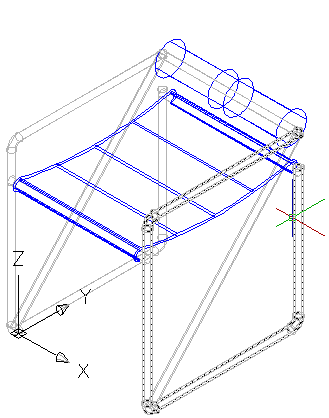

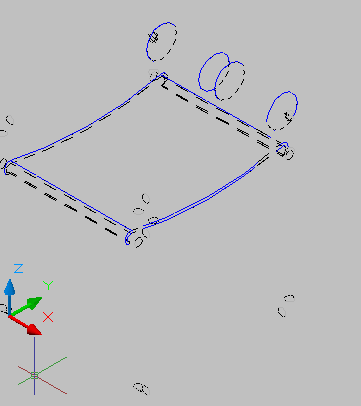
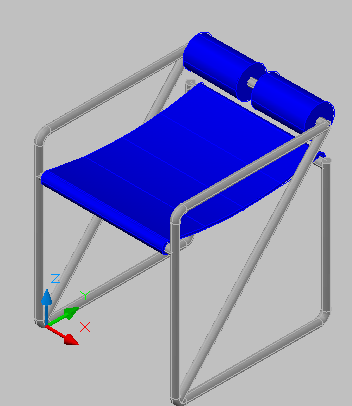

Рис.3 - Режимы просмотра (согласно списка)
Для создания пользовательского стиля отображения используется команда Visual Styles Manager (Диспетчер стилей визуализации).
Для просмотра трехмерных объектов используются команды из меню View (Вид) или Dashboard (Инструментальная панель) – рис. 4:
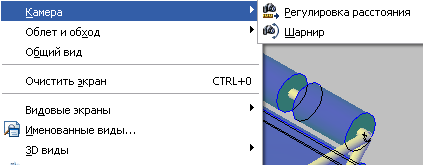

Рис. 4 - Виды просмотра трехмерных объектов
• 3D Views (3М виды);
• 3D Orbit (3М орбита);
• 3D Walk (3М прогулка);
• 3D Fly (3М полет);
• 3D Distance (3М дистанция);
• 3D Swivel (3М шарнир);
• Parallel Projection (Параллельная проекция);
Perspective Projection (Перспективная проекция).
На панели инструментов View (Вид) имеются следующие двухмерные и трехмерные виды (см. рис.4, а в нем 3D виды:
• Top (Вид сверху);
• Bottom (Вид снизу);
• Left (Вид слева);
• Right (Вид справа);
• Front (Вид спереди);
•Back (Вид сзади);
• SW Isometric (Ю_З изометрический);
• SE Isometric (Ю_В изометрический);
• NE Isometric (С_В изометрический);
• NW Isometric (С_З изометрический).
С помощью инструментов для отображения и просмотра в AutoCAD можно выбрать наиболее подходящий вид и режим просмотра разрабатываемой модели трехмерного объекта.
1.3. Каркасное и поверхностное моделирование
В AutoCAD команды для построения поверхностей находятся в меню Drawodeling ⇒ Meshes (Черчение ⇒ Моделирование сетки), которые представлены на рис. 5.
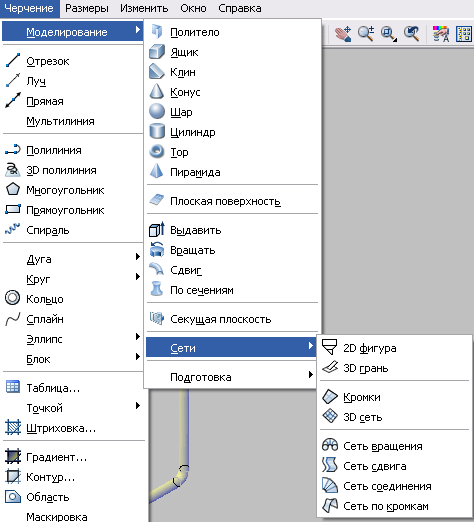
Рис.5. – Инструменты каркасного моделирования
С помощью этого меню можно построить следующие типы поверхностей:
• 2D Solid (Плоская поверхность) – плоская поверхность, заданная угловыми вершинами;
• 3D Face (Трехмерная грань) – поверхность, заданная тремя или четырьмя прямолинейными ребрами;
• Edge (Кромки) – управляет видимостью ребер объектов типа 3D Face (Трехмерная грань);
• 3D Mesh (3D сетка) – многоугольная сетка, заданная вершинами;
• Revolved Mesh (Сетка вращения) – сетка, полученная в результате вращения произвольного двухмерного контура вокруг оси;
• Tabulated Mesh (Сетка сдвига) – сетка, полученная в результате выдавливания произвольного двухмерного контура по заданному направлению вектора;
• Ruled Mesh (Сетка соединения) – сетка, построенная между двумя прямыми или криволинейными ребрами путем интерполяции;
• Edge Mesh (Сетка по кромкам) – сетка, построенная между четырьмя ребрами путем интерполяции (поверхность Кунса).
Задание 1. Команда 3D Face (Трехмерная грань).
Пирамида пятигранная
1. =>Перейдите в режим трехмерного моделирования командой Tools ⇒ Workspase ⇒ 3D modeling (Сервис ⇒Рабочее пространство ⇒ 3моделирование) с метрическими единицами измерения. Сохраните файл под D именем «Пирамида».
2. =>Построим отрезок прямой в виде высоты пирамиды и основание – в виде пятиугольника:
-вызовите команду Line (Линия);
- задайте первую точку с координатами: 100, 100, 0;
- задайте конец отрезка с координатами: 100, 100, 100 и нажмите клавишу Enter;
- вызовите команду Polygon (Многоугольник);
- задайте 5 углов и радиус описанной окружности 50 мм,
в качестве центра укажите основание высоты пирамиды.
3. =>Результат построений в виде каркасной модели пирамиды представлен на рис. 7.5, слева, в режиме отображения Realistic (Реалистичный). Трехмерная модель представляет собой совокупность ребер пирамиды. Для
построения граней пирамиды воспользуемся командой 3D Face (Трехмерная грань):
выберите команду Draw ⇒ Modeling ⇒ Meshes ⇒ 3D Face (Черчение⇒ Моделирование ⇒ Сетки ⇒Трехмерная грань);
на запросы поочередно укажите вершины основания пирамиды – пятиугольника, в результате основание будет состоять из набора двух перекрывающихся четырехугольных граней;
далее аналогично постройте треугольные боковые грани пирамиды и сохраните построения.
4. =>Результат построений в виде поверхностной модели пирамиды представлен на рис.6, справа, в режиме отображения Realistic Реалистичный).
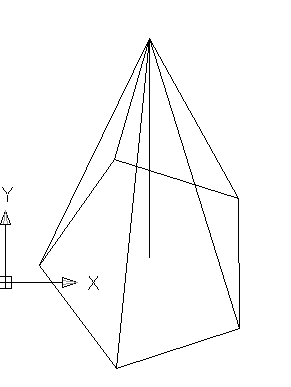
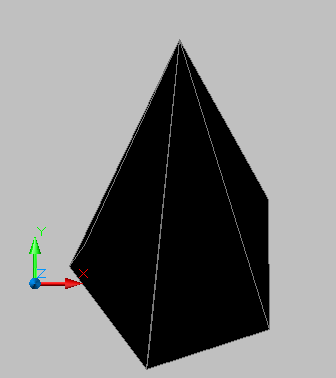
Рис. 6 – Каркасная и поверхностная модель пирамиды
Задание 2. Команда Revolved Mesh
(Сетка вращения).
Ладья вращения
1. =>Удалите предыдущие построения и сохраните файл под именем «Ладья». В этом упражнении мы создадим шахматную фигуру в виде ладьи (таким же образом можете создать пешку или слона).
2. =>Для этого воспользуемся способом вращения, поэтому
необходимо построить ось и профиль вращения шахматной фигуры:
- выполните команду View ⇒ 3D Views ⇒ Top (Вид ⇒ 3D виды ⇒ Вид сверху) для перехода на вид сверху;
- с помощью инструмента Line (Линия) постройте отрезок прямой линии в виде оси вращения;
- с помощью инструмента Spline (Сплайн) постройте профиль для вращения (рис. 7, слева);
- перед тем как выполнить вращение, необходимо отметить, что по системным установкам количество сегментов при вращении по умолчанию будет составлять 6, результат в таком случае будет не очень реалистичным, поэтому увеличиваем количество сегментов, вводя через командную строку поочередно:
SURFTAB1, Enter, 50; потом SURFTAB2, Enter, 50.
3. => Выбираем команду Draw ⇒ Modeling ⇒ Meshes ⇒
Revolved Mesh (Черчение ⇒ Моделирование ⇒ Сетки ⇒ Сетка вращения):
на запрос сначала указываем на профиль для вращения, потом – на ось вращения;
на запрос о начальном и конечном углах вращения нажимаем клавишу Enter (так как угол вращения оставляем от 0° до 360°, хотя можно вращать частично) и сохраняем построения.
4. => Результат построений в виде поверхностной модели ладьи представлен на рис. 7 справа, в режиме отображения Realistic (Реалистичный).
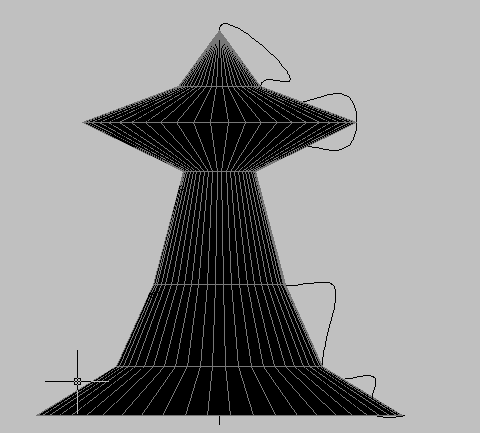
Рис.7.- Ладья – надо доработать
Задание 3. Команда Tabulated Mesh (Сетка сдвига).
Рельсы сдвинутые
1. => Удалите предыдущие построения и сохраните файл под именем «Рельсы». В этом упражнении мы создадим рельсы из таврового профиля методом сдвига.
2. => Для применения метода сдвига необходимо создать замкнутую или открытую кривую и вектор сдвига:
- выполните команду View ⇒ 3D Views ⇒ Front (Вид ⇒ 3D виды ⇒ Вид спереди) для перехода на вид спереди;
- с помощью инструмента Poliline (Полилиния) постройте тавровый профиль, как показано на рис.8, вверху (можно строить профиль из любых геометрических примитивов в виде единого объекта);
- для построения вектора сдвига перейдите на вид сверху
с помощью команды View ⇒ 3D Views ⇒ Top (Вид ⇒ 3D виды ⇒ Вид сверху) и постройте отрезок прямой линии, потом перейдите на удобный трехмерный вид.
3. => Выберите команду Draw ⇒ Modeling ⇒ Meshes ⇒ Tabulated Mesh (Черчение ⇒ Моделирование ⇒ Сетки ⇒Сетка сдвига):
- на запрос о контуре указываете на построенный профиль, затем на вектор сдвига – прямую.
4. => Сохраните файл. Результат построений в виде поверхностной модели рельса представлен на рис. 8, внизу, в режиме отображения Conсeptual (Концептуальный).
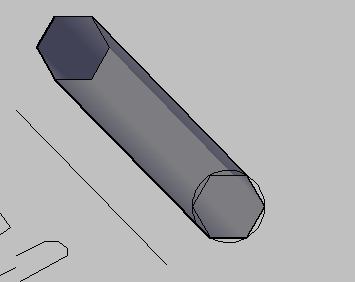
Рис.8 – Сетка сдвига(сделай реальную рельсу)
Задание 3. Команда Ruled Mesh (Сетка соединения).
Крыло трансзвуковое
1. => Удалите предыдущие построения и сохраните файл под именем «Крыло». В этом упражнении мы создадим модель линейчатой поверхности крыла (косого клина) методом соединения.
2. => Для применения метода соединения необходимо создать два замкнутых контура, в качестве которых будем использовать трансзвуковой (околозвуковой) профиль крыла:
- перейдите на вид спереди и постройте из сплайна профиль (дозвуковой, сверх_ или трансзвуковой) в виде двух направляющих линейчатой поверхности косого клина (на рис. 9, вверху, представлены направляющие для дозвукового профиля);
- перейдите на вид сверху и отодвиньте вторую направляющую на необходимое расстояние (рис.9) и выберите удобный трехмерный вид;
- можно также учитывать угол закрутки косого клина.
3. => Выберите команду Draw ⇒ Modeling ⇒ Meshes ⇒ Ruled Mesh (Черчение ⇒ Моделирование ⇒ Сетки ⇒Сетка соединения):
- на запросы поочередно указываете на построенные направляющие профили.
4. => Сохраните файл. Результат построений в виде поверхностной модели крыла представлен на рис. 9, внизу, в режиме отображения Realistic (Реалистичный).
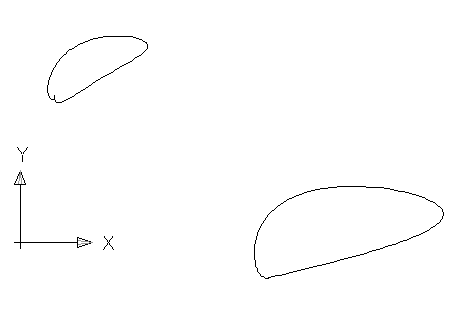

Рис. 9 Крыло
Задание 4. Команда Edge Mesh (Сетка по кромкам). Ковер самолет
1. => Удалите предыдущие построения и сохраните файл под именем «Ковер». В этом задании мы создадим модель криволинейной поверхности в виде коврика методом создания сетки по кромкам (поверхность Кунса).
2. => Для применения данного метода необходимо создать четыре трехмерных ребра (кромки) произвольной формы в виде замкнутого контура. Сначала построим габаритный параллелепипед для поверхности коврика:
- на трехмерном виде постройте прямоугольник с помощью инструмента Rectangle (Прямоугольник);
- с помощью инструмента Copy (Копирование) скопируйте прямоугольник на некоторую высоту и достройте вертикальные ребра параллелепипеда (рис. 10, вверху);
- выберите инструмент Spline (Сплайн) и на каждой боковой грани параллелепипеда постройте сплайн произвольной формы по замкнутому контуру (рис.10, вверху).
3. => Выберите команду Draw ⇒ Modeling ⇒ Meshes ⇒ EdgeMesh (Черчение ⇒ Моделирование ⇒ Сетки⇒ Сетка по кромкам):
- для построения «ковра_самолета» на запросы поочередно указываете на построенные сплайны.
4. => Сохраните файл. Результат построений в виде поверхностной модели коврика представлен на рис. 10, внизу, в режиме отображения Realistic (Реалистичный).
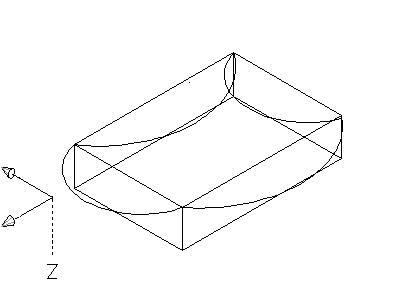
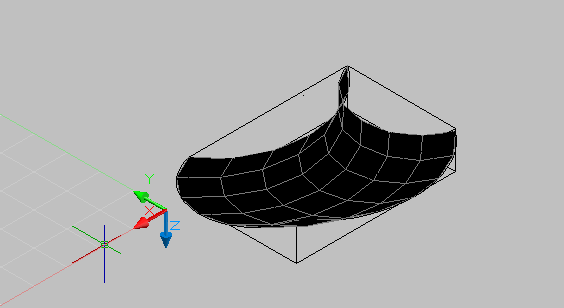
Рис. 10 – Ковер-самолет
Задание 5. Команды Elevation (Уровень) и Thickness (Толщина).
Треугольник эзотерический
1. =>Удалите предыдущие построения и сохраните файл под именем «Треугольник». В этом упражнении мы создадим трехмерные объекты командами примитивов.
2. => Команда Elevation (Уровень) вызывается с помощью командной строки и присутствует в свойствах объекта некоторых плоских примитивов, она позволяет приподнять фигуру над горизонтальной поверхностью.
3. =>Команда Thickness (Толщина) вызывается через меню Format ⇒ Thickness (Формат ⇒ Толщина), а также присутствует в свойствах объекта плоских геометрических примитивов. Если задать некоторое значение параметру Thickness, то все плоские примитивы будут строиться в виде трехмерных выдавленных объектов.
4. =>На виде сверху постройте треугольник, две замкнутые выделите треугольник, дуги окружноти и две окружности в виде глаза и зрачка, как изображено на рис. 11, слева:
- перейдите на трехмерный вид, с помощью контекстного меню (под правой кнопкой) вызовите диалоговое окно Properties (Свойств);
- в строке Thickness (Толщина) задайте значение 5, в строке Elevation (Уровень) установите значение 10;
- выделите дуги поочередно, в диалоговом окне Properties в строке Thickness установите значение 10;
- выделите окружность радужной оболочки и зрачка;
- в диалоговом окне Properties в строке Thickness установите значения 15 и 20 (можно задать свои параметры).

5. =>Сохраните файл. Поверхностная модель эзотерического треугольника представлена на рис. 11, справа, в режиме отображения Realistic (Реалистичный).
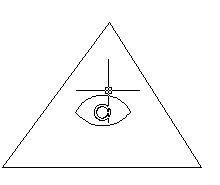
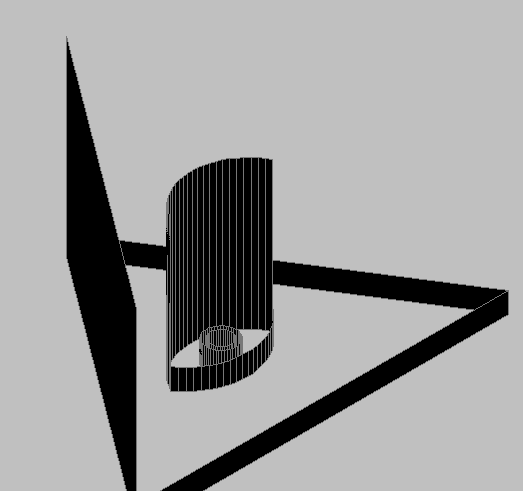
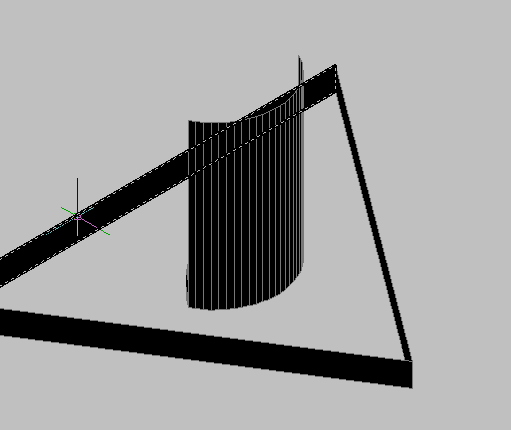
Рис.11 – Треугольник эзотерическмй
В AutoCAD можно создавать примитивы трехмерных поверхностей. Они представляют собой многоугольные сетки. В версии AutoCAD 2007 команда по созданию трехмерных примитивов по умолчанию в меню отсутствует. Для их создния необходимо ввести команду 3D в командную строку.
Задание 6. Команда 3D Surfaces (3М поверхности). Примитивы поверхностные
1. => Удалите имеющиеся построения и сохраните файл под именем «Примитивы». В этом упражнении построим поверхностные модели трехмерных примитивов.
2. =>Выберите трехмерный вид и наберите в командной строке – 3D (3D):
- на запрос:
(Праллелепипед\Конус\Чаша\Купол\Сетка\Пирамида\Сфера\Тор\Клин) выберите поочередно представленные опции по названию и постройте эти трехмерные примитивы.
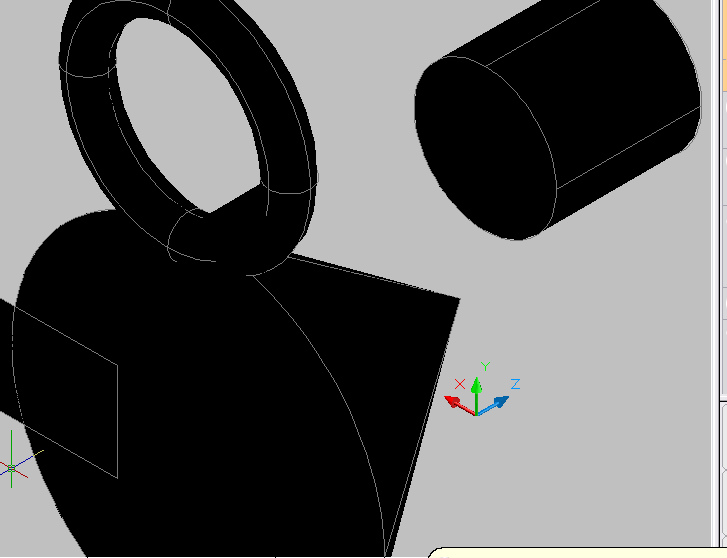
Рис. 12. Исходные примитивы и их поверхностная модель
Задание 7. Самолет «Летучая мышь»
1. =>Удалите предыдущие построения и сохраните файл под именем «Мышь». Для реализации творческой идеи по созданию поверхностной модели самолета «Летучая мышь» вначале необходимо анализировать имеющиеся команды (их возможности), а также составные части
моделируемого объекта.
2. =>Разобьем самолет на составные части (с учетом оси симметрии по длине корпуса): верхняя и нижняя поверхность корпуса, поверхность киля и поверхность сопла.
3. => Корпус самолета должен быть обтекаемым, для его создания воспользуемся методом Edge Mesh (Сетка по кромкам) в виде поверхности Кунса. Хвостовую часть и сопла создадим командой Ruled Mesh (Сетка соединения).
4. =>Начнем построение с создания габаритного параллелепипеда обтекаемого корпуса аналогично упражнению «Ковер-самолет»:
- на трехмерном виде постройте габаритный параллелепипед (пропорции на ваше усмотрение);
- постройте сплайны на боковых гранях, для создания треугольного силуэта верхней части корпуса переместите одну из вершин внутрь параллелепипеда;
- для удобства можно редактировать вид и положение сплайнов на соответствующих проекциях;
- для построения нижней части корпуса постройте новый сплайн на боковой грани исходного параллелепипеда вдоль фюзеляжа;
- с помощью инструмента Mirror (Зеркало) постройте зеркальные копии сплайнов крыла, перенесите все сплайны на новый слой;
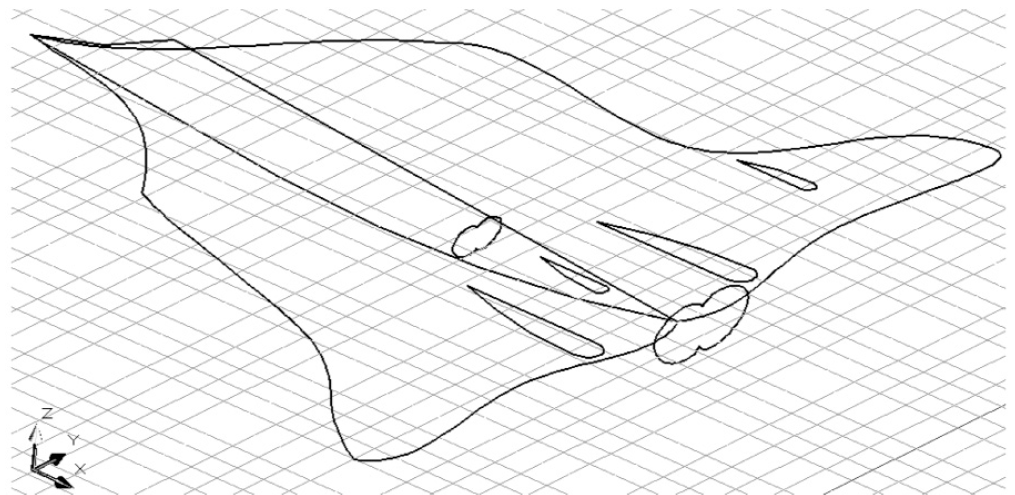
Рис. 13. Исходные плоские фигуры поверхности самолета
- постройте исходные плоские фигуры для хвоста и сопла в виде полилинии или сплайна, перенесите их на новый слой;
- результат подготовительной работы по созданию поверхности самолета в виде исходных плоских сплайнов и полилиний представлен на рис. 13.
5. =>С помощью команды Edge Mesh (Сетка по кромкам) постройте поочередно левые и правые части корпуса, перенесите нижнюю и верхнюю поверхность корпуса на отдельные слои.
6. => На новом слое создайте хвостовую часть и сопла с помощью команды Ruled Mesh (Сетка соединения). Результат построений в трех прямоугольных двухмерных проекциях и в югозападной изометрии представлен на рис. 14. При необходимости можно редактировать исходные фигуры для корректировки аэродинамических свойств летательного аппарата.
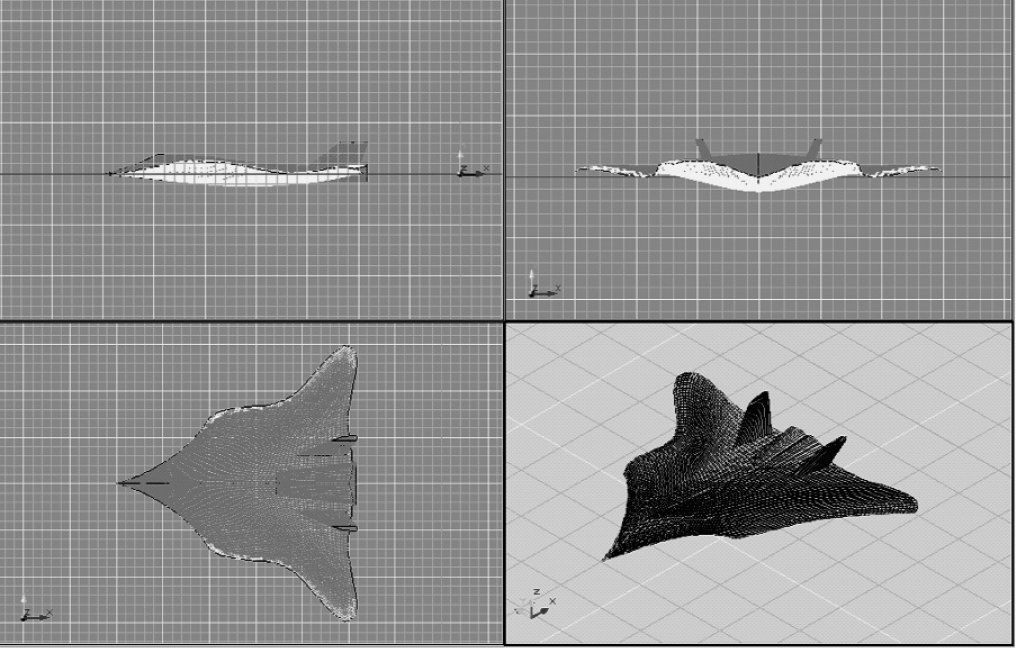
Рис.
7. => На рис. 14 представлены визуализации тонированной поверхностной модели самолета «Летучая мышь» во время крейсерского полета и в заходе на цель. Силуэт улетающей летучей мыши вы можете увидеть на нижней визуализации.
Вопросы тонирования и визуализации в рамках данной работы не рассматриваются, эти темы рекомендованы для самостоятельного освоения [9].
